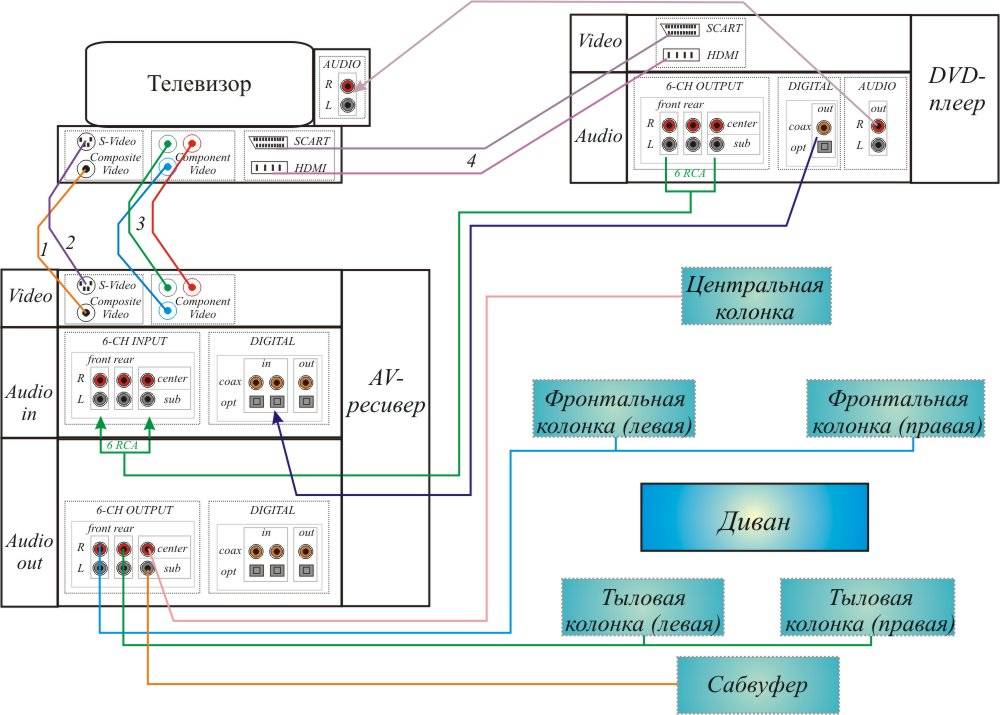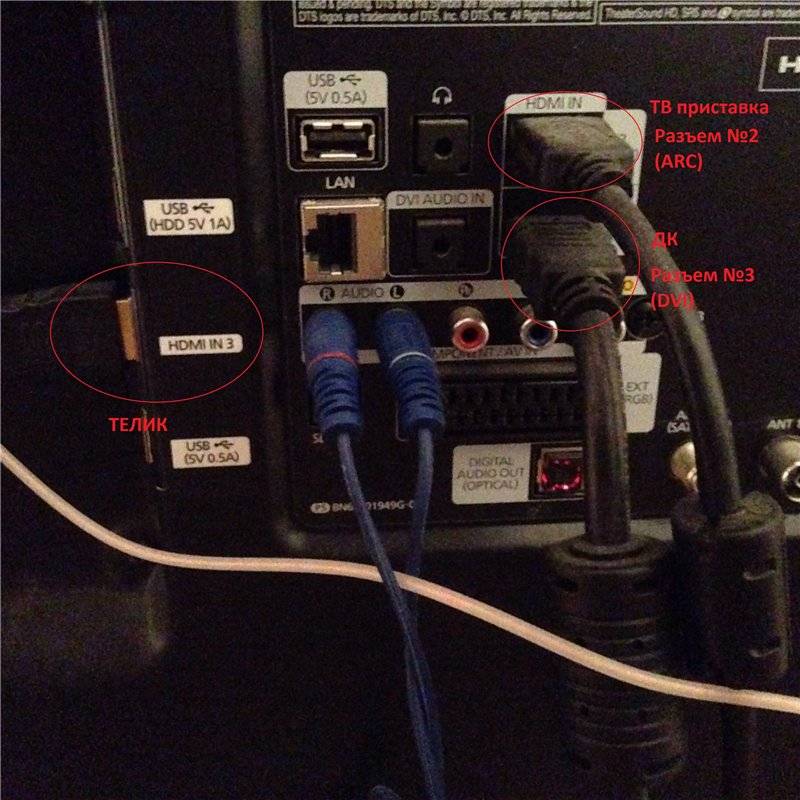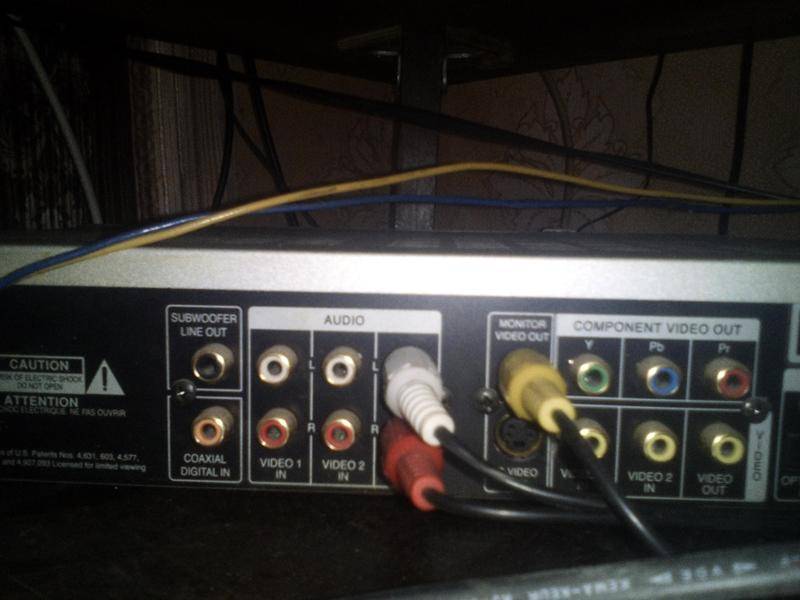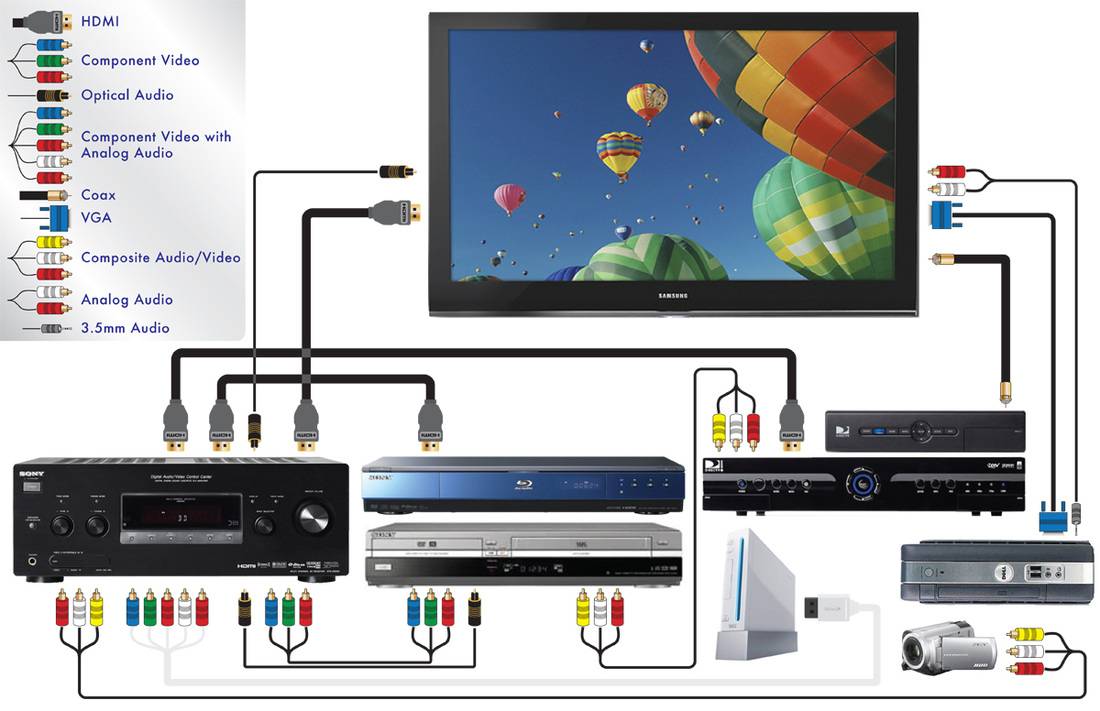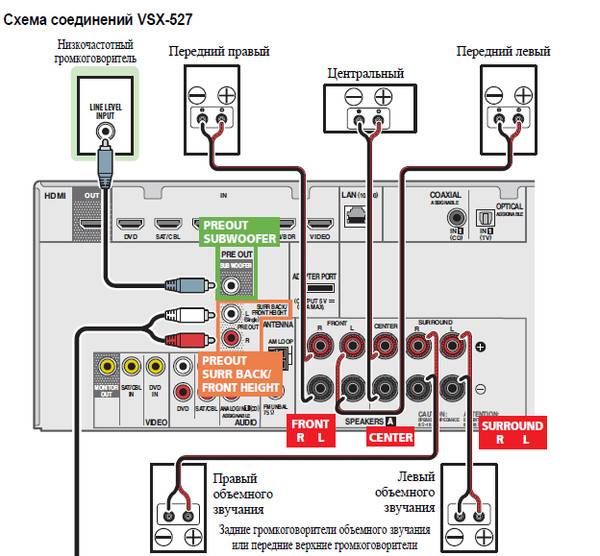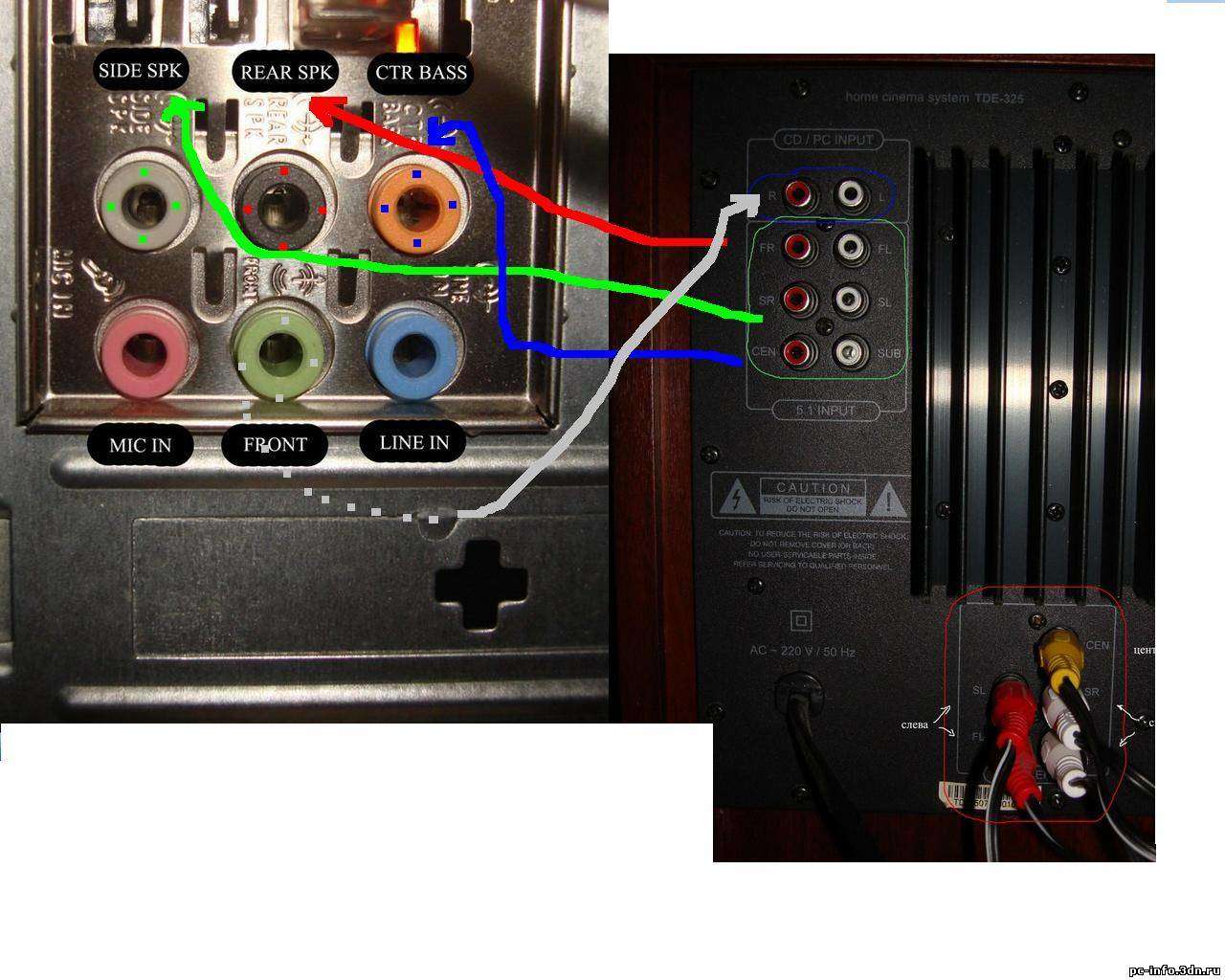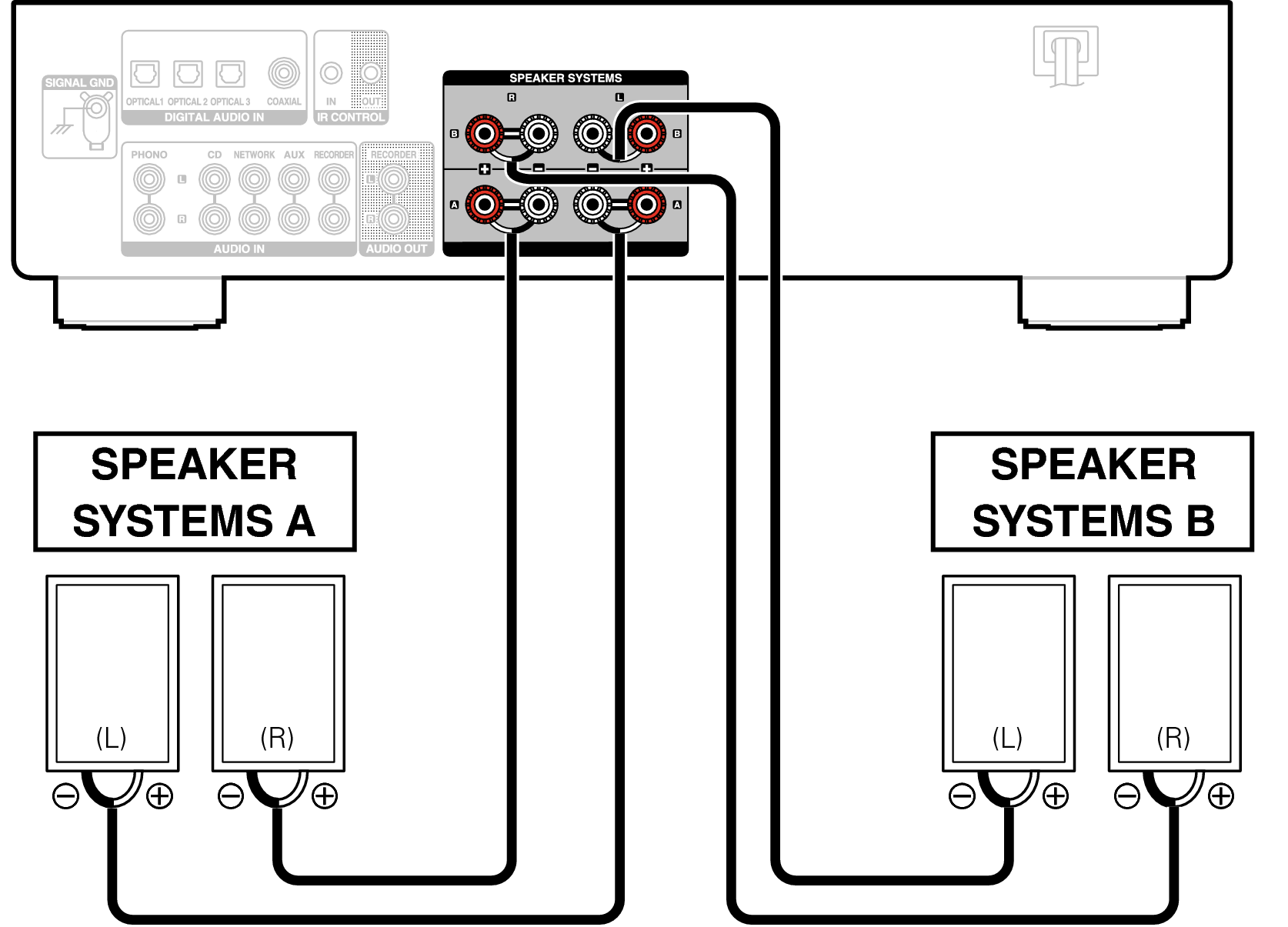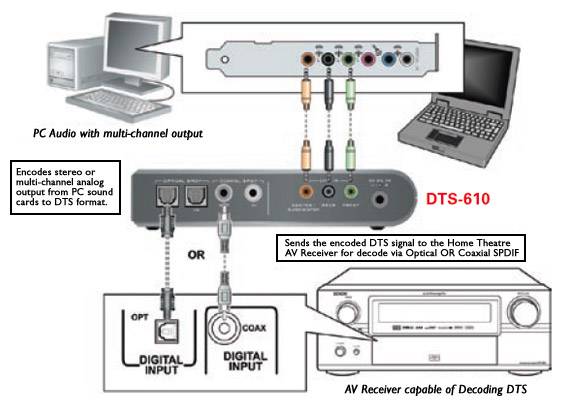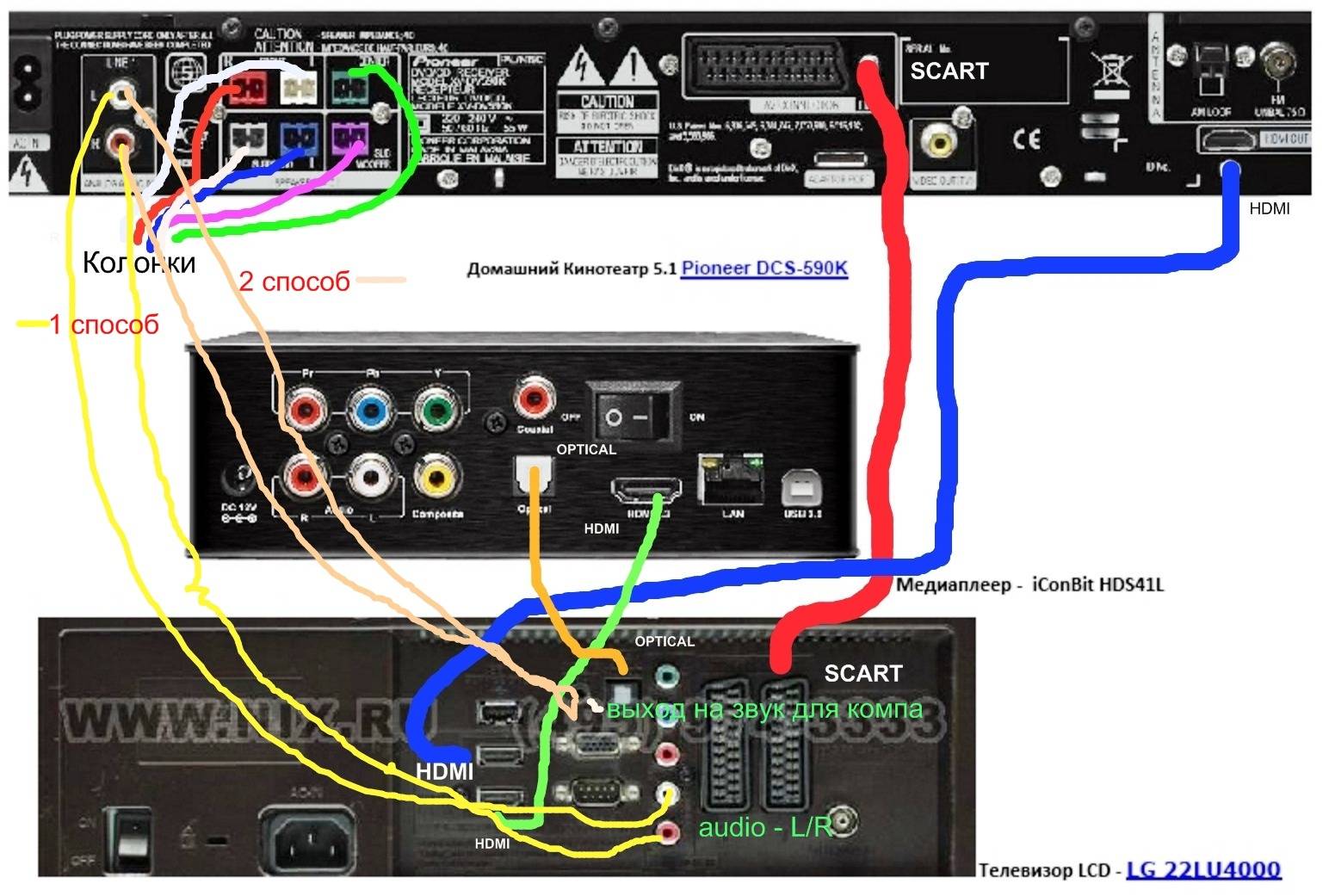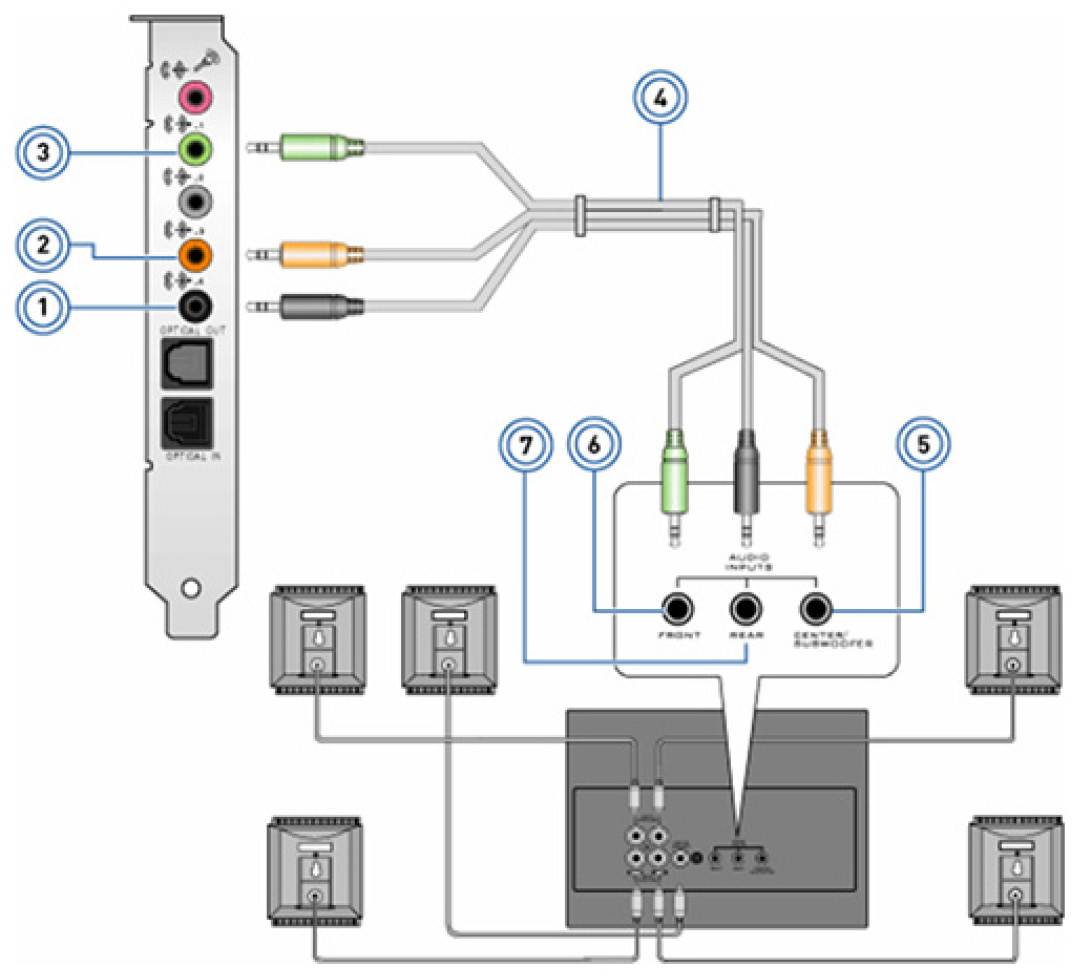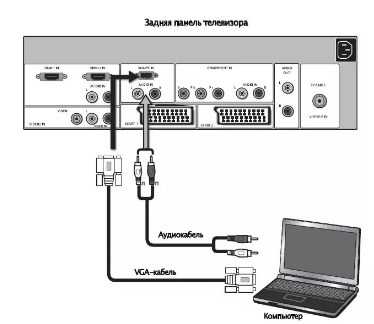Варианты подключения домашнего кинотеатра к компьютеру
Подключение домашнего кинотеатра к компьютеру может быть выполнено двумя способами. В первом случае ПК для вывода звуковой дорожки подключается к DVD плееру с подсоединенными колонками, а для передачи изображения – к телевизору через HDMI. Во втором случае акустика подсоединяется напрямую к компьютеру.
Компьютер, телевизор и колонки
Чтобы подключить домашний кинотеатр к компьютеру для вывода звука, потребуется ресивер, в качестве которого обычно выступает DVD или Blu-Ray проигрыватель. Это устройство получает целиком весь звуковой ряд, а затем делит его на составляющие и отправляет на каждую подключенную колонку соответствующий ее предназначению фрагмент.
В результате, если звук согласно событиям фильма звучит сзади, то и зритель услышит его с тыльных динамиков. Различные динамики предназначены для передачи разных аудиодорожек, так, например, голос будет слышен с центральной колонки над телевизором, а не сзади или сбоку. Это создает ощущение, что разговаривают люди на экране. Сначала необходимо выполнить подключение колонок к ресиверу. Для этой цели чаще всего используется кабель, идущий в комплекте с акустикой.
Выход с маркировкой Front R и L используется для подключения фронтальных динамиков, Center – центральных, Rear или Surround – тыловых, Subwoofer – сабвуфера.
Следующий шаг – плеер подключается к компьютеру. Потребуется приобрести, если не идет в комплекте, кабель 2RCA (штекеры типа «тюльпан» красного и белого цвета) – mini Jack 3,5 мм (разъем для наушников).
Этот провод подключается штекером 3,5 мм в зеленый выход с маркировкой OUT на аудиокарте компьютера, используемый для вывода звука на наушники или стереоколонки. «Тюльпаны» подсоединяются к ресиверу во входы красного и белого с маркировкой IN. Теперь необходимо подсоединить телевизор или монитор к домашнему кинотеатру. Для этого используются такие виды кабеля, как VGA, HDMI, DVI. Второй и третий типы провода более предпочтительны, т.к. передают изображение в максимально возможном качестве.
Кроме того, DVI и HDMI транслируют еще и аудиосигнал, поэтому звук при просмотре фильма можно просто передать на динамики телевизора, без использования домашнего кинотеатра. Если на компьютере и телеприемнике нет одинаковых разъемов, можно воспользоваться переходниками, например, DVI-HDMI.
Для установки связи между техникой нужно кабелем соединить оба выключенных устройства, затем запустить их и в телевизоре в списке источников сигнала выбрать вход, к которому подключен компьютер. Если их несколько, не ошибиться поможет маркировка, которая обычно присутствует возле разъемов на тыльной или боковой панелях телеприемника. При подключении кабелями HDMI и DVI аудиосигнал выводится напрямую на телевизор.
Чтобы передать его на домашний кинотеатр, можно соединить оптическим кабелем или HDMI вход на ресивере и выход на телеприемнике. Еще один вариант – соединить телевизор и колонки, подключенные к плееру, кабелем 2RCA-2RCA или 2RCA-mini Jack 3,5 мм. Если при подключении через HDMI нет звука, стоит убедиться, что оба устройства поддерживают стандарт ARC, позволяющий передавать звуковую дорожку с телеприемника на домашний кинотеатр. Таким образом, при подсоединении через плеер на компьютере запускается фильм. Изображение выводится на тв, а звук – через ресивер на динамики домашнего кинотеатра.
Прямое подключение колонок
Если для компьютера пользователем приобреталась продвинутая звуковая карта 5.1 с рядом дополнительных каналов, использовать AV-ресивер для подключения необязательно. Все, что нужно – приобрести несколько переходников 2RCA-mini Jack 3,5 мм.
Далее к зеленому разъему на аудиокарте подключаются через переходник фронтальные колонки, к черному – тыловые, к оранжевому – центральная и сабвуфер. Чтобы подключить боковые динамики для систем 7.1, задействуется серый выход.
Перенос ПК-дисковода на ноутбук и наоборот
Существуют ситуации, когда необходимо воспользоваться дисководом, но на ПК его нет (или есть на стационарном компьютере, но нет в ноутбуке). Осуществить это можно двумя способами. Первый – самый сложный, требует полного понимания того, что планируется сделать, мастерского владения паяльником и радиотехнических знаний. Сама процедура заключается в переплавке контактов и многих других нюансах. Этот способ мы рассматривать не будем из-за его сложности и, зачастую, нецелесообразности в плане «затрачиваемые силы/конечный результат».
Второй способ заключается в покупке переходника. В соответствующих магазинах присутствует большое количество переходников на любой вкус:
- PATA/USB;
- SATA/USB;
- IDE/USB;
- SATA/IDE и далее, в порядке очереди.
Процедура подключения дисководов абсолютно идентична описанной ранее. SATA штекеры вставляются в специально отведённые для этого места на материнской плате. Они обозначены текстом на плате – USB штекер в USB порт и т. д.
В качестве примера рассмотрим схему подключения IDE дисковода от ноутбука к компьютеру через SATA переходник:
- IDE шлейф вставляется в переходник и обратным концом – в дисковод;
- обратная сторона переходника (SATA) подсоединяется в системную плату;
- кабель от блока питания подсоединяется к дисководу в стандартном порядке.
С этого момента дисковод от ноутбука полностью работает, подключённый к компьютеру. Если используется SATA/USB переходник, то подключать питание не нужно. Тока в разъёме USB полностью хватит для работы устройства. Чтобы это узнать, проверьте документацию для дисковода (при наличии).
Точно такой же способ работает при подключении дисковода компьютера к ноутбуку (именно здесь, зачастую, и используется USB переходник). Это правило распространяется и на внешние дисководы.
Подключение дисковода – дело совсем несложное, хоть по началу и может казаться немного запутанным. Все разъёмы подписаны, а подключить устройство неправильно вряд ли получится, не сломав что-то в процессе. Соблюдайте технику безопасности, отключая питание, а в остальном трудностей не возникнет.
Варианты подключения
Вариант коммутации компьютера с домашним кинотеатром зависит от модели акустики и возможностей самого вычислительного агрегата.
Через локальную сеть
Включение в локальную домашнюю сеть акустической системы 5.1 позволяет использовать компьютер по своему назначению (например, для работы), а медиацентр — для просмотра фильмов, собранных в папке с общим доступом на ПК. В этом случае смотреть кино и слушать музыку можно будет с любого другого устройства: ноутбука, смартфона и т.д.
Последовательность действий проста:
- Настроить адаптер кинотеатра на приём сигналов Wi-Fi от домашнего роутера.
- Ввести пароль (при его наличии).
- Провести тестовый запуск любого ролика.
Достоинства этого способа подключения в следующем:
- использование техники по её назначению;
- просмотр фильмов, скачанных из интернета в домашнюю фильмотеку на компьютере;
- использование уникальных функций кинотеатра типа караоке.
Подключение монитора к домашнему кинотеатру
Для подключения к акустической системе 5.1. компьютерного монитора потребуется приобрести, в зависимости от модели монитора, либо кабель с разъёмами типа «тюльпан» на одном конце и VGA — на другом, либо HDMI-кабель.
В качестве монитора для демонстрации видео- и аудиофайлов можно использовать телевизор:
- К телевизору подключают акустическую систему кинотеатра традиционным образом.
- Производят подключение телевизора к компьютеру посредством HDMI-кабеля, доступного в любом магазине цифровой техники. Причём существует возможность приобретения кабеля заданной длины.
- Тестируют звучание.
Оправдан этот вариант подключения только в том случае, если владелец кинотеатра является страстным поклонником фильмов с большим количеством динамичных сцен. Современные дисплеи мониторов и телевизоров отличаются коротким временем отклика — это промежуток времени, за который происходит смена картинки на экране.
Домашний кинотеатр как усилитель звука
Разъёмы колонок домашнего кинотеатра отличаются от стандартных разъёмов, предусмотренных конструкцией компьютерных звуковых карт. Поэтому для усиления звука потребуется посредник — обычный DVD-плеер и кабель, на одном конце которого предусмотрены разъёмы типа «тюльпан», а на другом — миниджек. Последовательность действий при таком варианте подключения следующая:
- Миниджек подключают к стандартному входу компьютерной аудиокарты для колонок — он стандартно помечен зелёным оттенком цвета либо снабжён надписью out.
- «Тюльпаны» красного и белого цвета подключают к DVD-плееру к входам с пометкой in — их цвета соответствуют цветам разъёмов.
- Присоединяют акустическую систему к DVD-плееру набором аналоговых кабелей, идущих в комплекте с домашним кинотеатром — каждый вход и разъём снабжены идентичными цветовыми обозначениями.
- Во вкладке настроек звуковой карты компьютера «Звуковые входы/выходы» выбирают вариант с шестью динамиками.
- На DVD-плеере выбирают нужный канал звукового входа и проводят проверку звука.
Преимущества этого варианта коммутации в следующем:
- лёгкость подключения;
- отсутствие дополнительных расходов на покупку комплектующих.
Иные варианты
Приобретя в магазинах электроники специальный переходник, снабжённый миниджеком с одной стороны и гнёздами для колонок домашнего кинотеатра с другой, можно подключить акустическую систему 5.1 к домашнему компьютеру напрямую. Такой вариант возможен только в том случае, если на ПК стоит более продвинутая звуковая карта, способная к такой нагрузке.
Подключение домашнего кинотеатра
Под домашним кинотеатром пользователи подразумевают разные наборы устройств. Это либо многоканальная акустика, либо комплект из телевизора, плеера и колонок. Далее мы разберем два варианта:
- Как использовать ПК в качестве источника звука и изображения, подключив к нему телевизор и колонки.
- Как напрямую подключить имеющуюся акустику кинотеатра к компьютеру.
Вариант 1: ПК, телевизор и колонки
Для того чтобы воспроизвести звук на колонках от домашнего кинотеатра, потребуется усилитель, в качестве которого обычно выступает комплектный DVD-плеер. В некоторых случаях это может быть встроенный в одну из колонок, например, сабвуфер, модуль. Принцип подключения в обеих ситуациях идентичен.
- Поскольку разъемы ПК (3.5 miniJack или AUX) отличаются от тех, что расположены на плеере (RCA или «тюльпаны»), нам понадобится соответствующий переходник.

Штекер 3.5 мм подсоединяем к стереовыходу на материнской плате или звуковой карте.
«Тюльпаны» подключаем к аудиовходам на плеере (усилителе). Обычно такие разъемы обозначаются как «AUX IN» или «AUDIO IN».
Колонки, в свою очередь, включаются в соответствующие гнезда на DVD.
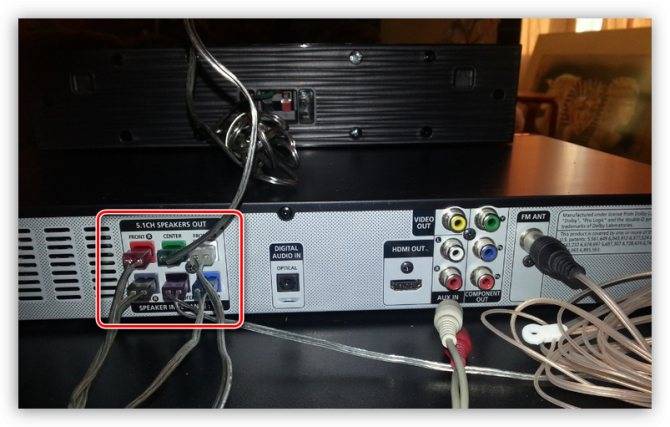
Для передачи изображения с ПК на телевизор требуется соединить их кабелем, тип которого определяется разновидностью имеющихся на обоих устройствах разъемов. Это могут быть VGA, DVI, HDMI или DisplayPort. Два последних стандарта также поддерживают передачу аудиосигнала, что позволяет пользоваться встроенными в «телек» динамиками без использования дополнительной акустики.
Если разъемы различаются, потребуется переходник, который можно приобрести в магазине. Нехватки таких устройств в розничной сети не наблюдается
Обратите внимание, что адаптеры могут отличаться по типу штекеров. Это вилка или «male» и розетка или «female»
Перед покупкой необходимо определить, какого типа гнезда присутствуют на компьютере и телевизоре.

Подключение осуществляется предельно просто: один «конец» кабеля включается в материнскую плату или видеокарту, второй — в телевизор.Таким образом мы превратим компьютер в продвинутый плеер.
Вариант 2: Прямое подключение колонок
Такое подключение возможно в том случае, если на усилителе и компьютере имеются нужные разъемы. Рассмотрим принцип действий на примере акустики с канальностью 5.1.
- Для начала нам потребуется четыре переходника с 3.5 мм miniJack на RCA (см. выше).
- Далее этими кабелями соединяем соответствующие выходы на ПК и входы на усилителе. Чтобы это сделать правильно, необходимо определить назначение разъемов. На самом деле все довольно просто: возле каждого гнезда прописана нужная информация.
- R и L (Right и Left) соответствуют стереовыходу на ПК, обычно зеленого цвета.
- FR и FL (Front Right и Front Left) подключаются к черному гнезду «Rear».
- SR и SL (Side Right и Side Left) – к серому с названием «Side».
- Центральные колонки и сабвуфер (CEN и SUB или S.W и C.E) включаются в оранжевый разъем.

Если какие-то гнезда на вашей материнской плате или звуковой карте отсутствуют, то некоторые колонки попросту окажутся незадействованными. Чаще всего в наличии имеется только стереовыход. В этом случае используются входы AUX (R и L).

Стоит иметь в виду, что иногда, при подключении всех колонок 5.1, вход стерео на усилителе может не использоваться. Это зависит от принципа его работы. Цвета разъемов могут отличаться от указанных выше. Подробную информацию можно узнать из инструкции к устройству или на официальном сайте производителя.
Настройка звука
После подключения акустической системы к компьютеру может потребоваться ее настройка. Делается это с помощью программного обеспечения, включенного в комплект поставки аудиодрайвера, или стандартными средствами операционной системы.
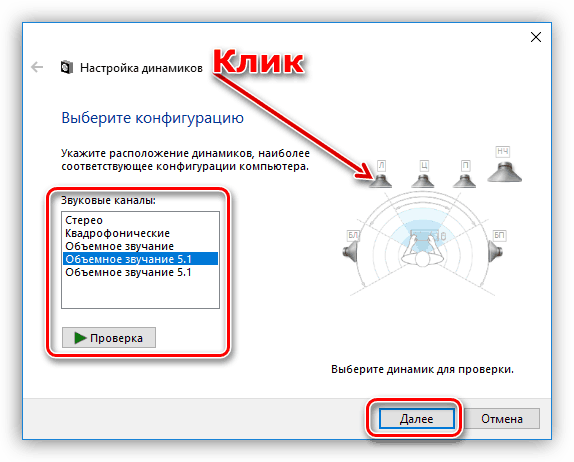
Заключение
Информация, приведенная в данной статье, позволит вам использовать имеющуюся под рукой технику по ее прямому назначению. Процесс создания симбиоза домашнего кинотеатра с компьютером довольно прост, достаточно иметь в наличии необходимые переходники
Обращайте внимание на типы разъемов на устройствах и адаптерах, а при возникновении трудностей с определением их назначения читайте мануалы
Как подключить колонки 5.1 или 7.1
Если вам нужно подключить колонки, которые представляют собой акустическую систему 5.1 или 7.1, то в первую очередь необходимо изучить аудио-выходы, которыми оснащается ваша звуковая карта. Как правило, встроенные звуковые карты современных компьютеров позволяют без проблем подключать колонки 5.1 и 7.1. Для этого тыльной стороне компьютера выведено 6 разъемов:
- Зеленый выход — передние (фронтальные) динамики.
- Оранжевый выход — центральный динамик и сабвуфер.
- Черный выход — задние (тыльные) динамики.
- Серый выход — колонки окружающего звука (боковые).
- Синий — линейный вход (используется для подключения электроакустической гитары, плеера или другой техники).
- Розовый — подключение микрофона.
Если на вашем компьютере есть эти 6 разъемов, то все нормально, вы сможете подключить колонки 5.1 или 7.1, если разъемов только три (розовый, зеленный и синий), то вам прийдется приобрести дискретную звуковую карту.
Если вам необходимо подключить колонки 5.1, то будет использоваться несколько гнезд (зеленое, черное и оранжевое). Подключите кабель с зеленым штекером в зеленный разъем вашей звуковой карты, после чего подключите его к сабвуферу вашей акустической системы (в разъем который отвечает за фронтальные (передние) динамики). Аналогично поступайте со всеми остальными кабелями, подключите их в соответствующие разъемы, ориентируйтесь по цветам и предназначению разъемов (описание выше).
После того как сабвуфер подключен, к нему нужно подключить остальные колонки. Обычно для этого применяется кабель тюльпан — тюльпан (или RCA — RCA), один конец данного кабеля подключается в сабвуфер, а другой конец к подходящему динамику. При этом нужно следить за маркировкой разъмов на сабвуфере, для того чтобы все колонки были подключены к правильным разъемам, иначе каналы будут перепутаны.
После того как все подключено, нужно настроить звуковую карту. Для этого зайдите в настройки драйвера и выберите соответствующий режим (в данном случае 5.1).
Если вам нужно подключить колонки 7.1, то вам придется использовать также серый разъем, который отвечает за подключение боковых динамиков.
Если с подключением возникают проблемы ознакомьтесь с инструкцией к акустической системе или вашей звуковой карте.
Подключение домашнего кинотеатра к компьютеру, к телевизору
Подключение домашнего кинотеатра к компу, к телеку + фото схема подключения.
Подключение домашнего кинозала к компу
В текущее время домашние кинозалы воспроизводят звук еще наилучшего свойства, чем наилучшие модели дорогих специализированных колонок для компьютера. Если вы еще не приобрели его, то поглядите как избрать домашний кинозал верно.
Чтоб подключить к компу домашний кинозал нужно иметь две главные вещи: акустику и DVD-плеер. Плеер нужен в качестве усилителя, который будет обеспечивать хорошее качество звука.
Компьютер обязан иметь современную звуковую карту либо материнскую плату со интегрированной комплектующей этого типа.
Подключение домашнего кинозала к компу производится таким проводом, к компу присоединяется в зеленоватый порт.
Подключение домашнего кинозалы к компу проще всего произвести при помощи кабеля, который имеет на 2-ух обратных концах штекеры «тюльпан» и мини-джек. К DVD-плееру кабель подключается разъемом «тюльпан», а к системному блоку при помощи штекера типа мини-джек. При данной конфигурации DVD-плеер играет роль усилителя, воспроизводящего звук в формате 5.1.
Сейчас необходимо подключить колонки к усилителю. Обычно, домашний кинозал имеет пассивный сабвуфер, который предназначен воспроизводить низкие звуковые частоты, и 5 аудиоколонок.
Окончив подсоединение звуковой карты компьютера с DVD-плеером, сабвуфером и колонками нужно подсоединить все устройство к электронной сети. Плеер может быть расположить на системной блоке либо (зависимо от длины провода) на любом расстоянии от него.
Аппаратные и программные средства для такового подключения есть в протяжении многих лет. Современные видеоплаты дают возможность подключить к компу не один, а несколько мониторов. Часто можно созидать систему с сразу работающими двумя-тремя экранами.
Подключение домашнего кинозала к телеку
Систему домашнего кинозала составляют: аудио-видео ресивер, присоединенный к динамикам и телек. DVD-плеер и проигрыватель Blu-Ray, также видеомагнитофоны входят в систему домашнего кинозала дополнительно.
Все составляющие подсоединяются с ресивером, обеспечивающим питание звуковых колонок и управление оборудованием. При подключении телека нужен особый кабель. Его выбор находится в зависимости от соединений телека и ресивера домашнего кинозала.
Это может быть стандартный композитный разъем, HDMI (High Definition Media Interface), вход S- Video либо RGB разъем.
Подключение домашнего кинозала к телеку и AV-ресиверу – схема подключения.
В разъем IN телека подключаем кабель S-Video обратный конец в разъем OUT ресивера.
После чего подсоединяем кабель RGB со штекерами зеленоватого, голубого и красноватого цветов в надлежащие разъемы OUT ресивера и IN телека.
Дальше подключаем кабель HDMI к разъему OUT ресивера и IN телека. При использовании телека с высочайшей четкостью изображения кабель HDMI обеспечивает лучшую связь цифровых видеосигналов.
Последующий шаг – установка динамиков, при помощи которой достигают наибольшего стереозвучания и большого эффекта
Неважно какая некорректность в расстановке акустики приводит к ухудшению большого звучания либо к его отсутствию
Центральный динамик располагается выше либо ниже телека.
Открываем отверстия для подключения проводов к динамикам, оттянув красноватую и черную крышки задней панели ресивера и звуковых колонок. Присоединяем соответственно красноватый провод к красноватой крышке и темный провод к темной крышке.
Сабвуфер подключается при помощи специального кабеля к разъему OUT ресивера домашнего кинозала.
При помощи цветных аудио-видео кабелей подключаем в систему Blu-Ray либо DVD плеер. Надлежащие разъемы находятся у проигрывателя на задней панели и на панели ресивера домашнего кинозала.
И в конце концов, подключаем проигрыватель компакт-дисков при помощи кабеля для стереосистемы. В левый и правый выходы проигрывателя подключаем вставки белоснежного и красноватого цветов, а другой конец кабеля со штекерами в особые разъемы ресивера домашнего кинозала.
Осталось подключить все электронные шнуры от составляющих системы к сетевому фильтру и подсоединить его к источнику тока. Возлагаем надежды наши полезные советы, фото аннотация и схема подключения посодействуют Вам.
Что нужно для подключения
Обычно, пользователи хотят подключить к компьютеру или ноутбуку акустическую систему формата 5.1., так как пять колонок обеспечивают реалистичный окружной звук. Современные компьютерные игры, имеют большой набор звуковых спецэффектов, которые делают игровой процесс очень впечатляющим. Стереосистема уже не может передать все нюансы такого звучания, имеющиеся в играх и фильмах. В связи с этим выбирается акустика с тыловыми колонками, как более актуальная и мощная.
Для того чтобы произвести подключение домашнего кинотеатра к ноутбуку, требуется:
- прибор, воспроизводящий изображение (DVD-плеер);
- комплект акустики;
- соединительные провода.
Проигрыватель дисков необходим для подключения, так как он будет передавать звуковой сигнал на колонки и усиливать его.

Пошаговая инструкция подключения
В подключении нет особых сложностей.
- Найдите разъёмы на обоих устройствах для вашего кабеля.
- Подключите обе стороны (к кинотеатру и ноутбуку). Но будьте аккуратны, чтобы не повредить разъёмы.
- Включите кинотеатр и ноутбук.
- Укажите в настройках акустики источник сигнала (VGA или HDMI) и выберите его.
- Подтвердите соединение с кинотеатром на ноутбуке. обычно ноутбук сам загружает драйвер без ваших действий.
- Готово.
Подключить можно и другие контроллеры — мышь, клавиатура. Всё это не составит труда — просто найдите подходящий разъём на вашем оборудовании.
Надеемся наша информация была полезна. Будьте аккуратны с техникой!
Особенности подключения
- проще подсоединить технику одного производителя, так как формат разъемов один или легко совместимый;
- застарелые порты (VGA, DVI) передают только видеоконтент, поэтому для передачи звукового сигнала необходимо дополнительно использовать другие разъемы;
- если качество изображения или звука неудовлетворительное, попробуйте обновить или переустановить видеокарту;
- операционные системы последних версий автоматически распознают ту технику, которая подсоединяется, и позволяют использовать сразу несколько экранов мониторов. Устарелые разновидности ОС требуют дополнительную установку дисков или некоторые файлы;
- при покупке провода учитывайте то, что длина должна быть достаточной для подсоединения домашнего кинотеатра к ноутбуку.
Способ 2. (Digital) Optical -> Multichannel Analog
Ради этого статья и затевалась. Мне часто задают вопросы вида: «Как подключить мой домашний кинотеатр к новому телевизору? У него нет аналоговых аудиовыходов!».
У моего DEXP есть только двухканальный мини-джек и оптический Toslink. На время до покупки новой акустики старый комплект 5.1 я подключил при помощи такого китайского конвертера.
Внутри устройства прячется довольно примитивный цифроаналоговый преобразователь и DSP-процессор — микросхема, отвечающая за микширование, эквалайзинг и эффекты.
Применение очень простое — подключаем в аналоговые RCA-выходы акустическую систему, с другой стороны подаем аудиосигнал через коаксикальный или оптический разъем и внешнее питание от комплектного блока питания.
Если сигнал соответствует числу подключенных каналов акустики — он проходит без микширования и обработки. Как есть.
То есть, если у фильма 5.1-канальная аудиодорожка, и мы используем соответствующую аудиосистему — качество звука будет таким же, как в оригинале.
Если на него подается двухканальная дорожка, то сигнал преобразовывается с помощью «виртуального» микширования в процессоре, и раскидывается на все колонки.
Конечно, это сильно отличается от настоящего 5.1-канального звука, но, все-таки — звучит приятнее, чем обычное стерео. Если, конечно, мы говорим о фильмах.
Так можно подключить акустику и к другим устройствам — например, через обычных выход для наушников ноутбука, планшета или плеера.
Но на выходе получится только виртуальный 5.1-канальный звук, даже если изначальная дорожка — многоканальная. Из стереоразъема иного получить не выйдет.
При необходимости, конвертер позволяет воспроизводить любой входящий аудиосигнал в двухканальный. Удобно для музыкальных систем стандарта систем 2.1, а так же в тех случаях, когда DSP-конвертер воспроизводит дорожку некорректно.
Как подключить домашний кинотеатр к ноутбуку
Как подключить домашний кинотеатр к ноутбуку – это задача, которая хоть раз предстоит к разрешению каждому человеку, оборудующему свой дом по последним технологиям. Монтаж домашних кинотеатров в паре с компьютером предоставляет пользователю уйму возможностей по использованию техники: от прослушивания музыки на стерео системе домашнего кинотеатра в хорошем звучании с жесткого диска компьютера до просмотра последних новинок в сфере кинематографа в самом высоком качестве и на большом экране монитора. Учитывая эти и еще ряд других положительных сторон в использовании тандема ноутбука или компьютера и технологии кинотеатра в условиях дома, все больше и больше людей оборудуют в своем доме данную систему.
Суть союза домашнего кинотеатра и ноутбука состоит в подключении к ПК-устройству стереосистемы из набора, которая дает мощнейший звук и уровень просмотра наивысшего качества. Чаще всего домашний кинотеатр подключается к монитору телевизора, однако никто не исключает возможность присоединения и к ноутбуку или компьютеру, если такой вариант удобен пользователю.
Инструкция оборудования системы кинотеатра в тандеме с ноутбуком
Проектирование домашних кинотеатров с любым портативным компьютеризированным устройством заключается в нескольких простых шагах, придерживаясь правил которых вы с легкостью самостоятельно обеспечиваете себе отличное высококачественное звучание любого видео или аудиофайла.
Основными этапами в монтажных работах по присоединению домашнего кинотеатра к ноутбуку являются:
- Стандартный комплект домашнего кинотеатра содержит проигрыватель дисков, колонки, аудио карту и особый провод с разъемами типа «тюльпан» и мини-джек, а также необходимый для высокого уровня звучания сабвуфер.
- Специальный провод из комплекта стороной «мини-джек» подключите к аудио карте ПК-устройства в гнездо с пометкой out, а стороной «тюльпан» к самому плееру. Таким образом, вы соединяете оба устройства между собой и обеспечиваете тандем их функционирования.
- Благодаря DVD-плеера из комплекта вы соединяете акустическую систему кинотеатра и аудио карту компьютера или ноутбука. После вышеописанного шага подключите плеер к сети и в настройках выберите необходимый канал звукового выхода. На этом работа с этой частью кинотеатра окончена.
- Акустическая система в виде колонок и сабвуфера подключается с помощью кабелей, для разъемов которых имеются соответствующие отверстия в плеере. В настройках карты звука в акустическом оборудовании можно найти необходимые параметры и тем самым обеспечить мощный и качественный звук проигрывания.
Система беспроводного подключения
 Технологический прогресс наряду с постоянными обновлениями в области домашней техники на сегодняшний день способен обеспечить пользователя беспроводным домашним кинотеатром для прослушивания аудиофайлов в высочайшем качестве. Беспроводной домашний кинотеатр имеет схожее предназначение с обычным домашним кинотеатром, однако принцип действия первого существенно отличается. Все дело в беспроводном подключении всей акустики к ноутбуку или компьютеру. Связь с ПК-устройством в данном случае поддерживается благодаря встроенному в систему кинотеатра передатчику Wi-Fi для подключения к Интернету, смартфону, ноутбуку, компьютеру, планшету или другому устройству-носителю аудио или видео файла или же при помощи Bluetooth, что обеспечивает беспроводную и мгновенную передачу музыки или видео файлов с возможностью дальнейшего воспроизведения. Многие такие устройств на сегодняшний день имеют уникальную возможность подчиняться управлению со стороны смартфона. Благодаря специальному приложению, которое устанавливается на ваш гаджет, можно использовать смартфон как некий пульт управления для работы с беспроводным домашним кинотеатром.
Технологический прогресс наряду с постоянными обновлениями в области домашней техники на сегодняшний день способен обеспечить пользователя беспроводным домашним кинотеатром для прослушивания аудиофайлов в высочайшем качестве. Беспроводной домашний кинотеатр имеет схожее предназначение с обычным домашним кинотеатром, однако принцип действия первого существенно отличается. Все дело в беспроводном подключении всей акустики к ноутбуку или компьютеру. Связь с ПК-устройством в данном случае поддерживается благодаря встроенному в систему кинотеатра передатчику Wi-Fi для подключения к Интернету, смартфону, ноутбуку, компьютеру, планшету или другому устройству-носителю аудио или видео файла или же при помощи Bluetooth, что обеспечивает беспроводную и мгновенную передачу музыки или видео файлов с возможностью дальнейшего воспроизведения. Многие такие устройств на сегодняшний день имеют уникальную возможность подчиняться управлению со стороны смартфона. Благодаря специальному приложению, которое устанавливается на ваш гаджет, можно использовать смартфон как некий пульт управления для работы с беспроводным домашним кинотеатром.
Большинство экспертов и заядлых пользователей современными технологиями и гаджетами утверждают, что затраты на беспроводной домашний кинотеатр абсолютно оправданы, так как устройство отличается качеством, удобством и надежностью.
Способ 3. HDMI -> Multichannel Analog

Вариант с использованием HDMI более перспективен, поскольку этот интерфейс используется в современных гаджетах намного чаще.
Для передачи многоканальной аудиодорожки разъем в источнике звука должен поддерживать протокол HDMI Arc. В противном случае, будет транслироваться обычное стереосигнал, который будет преобразовываться в «виртуальный» 5.1 программным путем.
Если HDMI поддерживает эту функцию, можно приобрести такой конвертер. Данная коробочка поддерживает и сквозную передачу составного сигнала: подключив источник по HDMI, можно отдельно вывести звук на аудиосистему через коаксикальный, оптический или аналоговый разъемы, при этом запустив видеоряд на проектор или телевизор.